NVIDIA Broadcast là ứng dụng AI miễn phí giúp biến không gian làm việc thành studio chuyên nghiệp. Bài viết này sẽ giới thiệu chi tiết về công cụ, từ ưu nhược điểm cho đến cách cài đặt và thiết lập để bạn dễ dàng bắt đầu.
1. NVIDIA Broadcast là gì?
NVIDIA Broadcast là một ứng dụng miễn phí do NVIDIA phát triển, sử dụng trí tuệ nhân tạo để nâng cấp chất lượng âm thanh và hình ảnh, biến bất kỳ không gian nào thành một studio chuyên nghiệp ngay tại nhà. Ứng dụng này tận dụng sức mạnh của các lõi Tensor trên GPU NVIDIA RTX để xử lý các hiệu ứng AI thời gian thực, cải thiện webcam và micro thông thường thành các thiết bị thông minh cao cấp.
Ra mắt lần đầu vào năm 2020, NVIDIA Broadcast đã trở thành công cụ lý tưởng cho các streamer, nhà sáng tạo nội dung và những người làm việc từ xa, giúp nâng cao trải nghiệm phát trực tuyến, gọi video hoặc trò chuyện thoại.
Tính đến năm 2025, phiên bản mới nhất (2.0.2) mang đến các tính năng cải tiến, hỗ trợ tốt hơn cho GPU RTX 50 Series, bộ mã hóa NVENC thế hệ 9 và các hiệu ứng beta như Studio Voice và Virtual Key Light. Ứng dụng này không chỉ phục vụ phát sóng mà còn lý tưởng cho hội nghị video trên Zoom, Microsoft Teams hoặc trò chuyện trên Discord, mang lại trải nghiệm âm thanh và hình ảnh chuyên nghiệp mà không cần thiết bị đắt tiền.
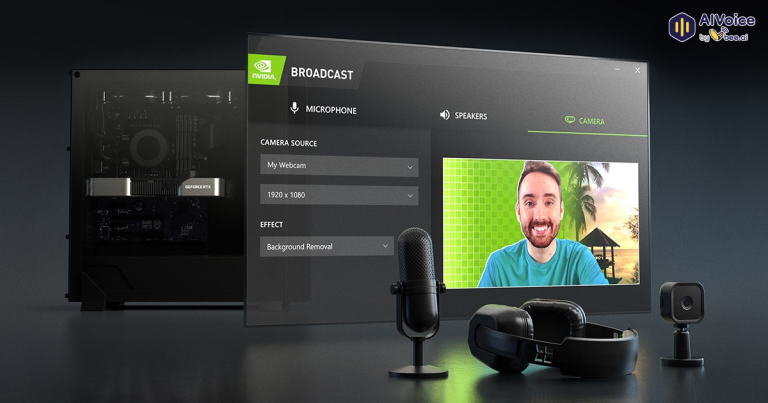
2. Các tính năng nổi bật của NVIDIA Broadcast
- Loại bỏ tiếng ồn (Noise Removal): Loại bỏ tiếng ồn nền như tiếng gõ phím, quạt PC, tiếng chuông cửa hoặc giao thông, áp dụng cho cả micro và loa.
- Loại bỏ âm vang phòng (Room Echo Removal): Giảm tiếng vọng trong phòng nhỏ hoặc không cách âm, cải thiện chất lượng âm thanh.
- Nền ảo (Virtual Background): Thay thế, làm mờ hoặc xóa nền webcam mà không cần màn xanh
- Khung tự động (Auto Frame): Theo dõi chuyển động đầu, tự động cắt và thu phóng để giữ bạn ở trung tâm khung hình.
- Loại bỏ nhiễu video (Video Noise Removal): Giảm nhiễu thị giác trong điều kiện ánh sáng yếu, cải thiện chất lượng webcam.
- Tiếp xúc mắt (Eye Contact – Beta): Điều chỉnh hướng mắt để trông như bạn đang nhìn thẳng vào camera, ngay cả khi nhìn sang bên.
- Giọng studio (Studio Voice – Beta): Nâng cấp micro thành chất lượng phòng thu, hỗ trợ cảm xúc (như hét trong game).
- Ánh sáng chính ảo (Virtual Key Light – Beta): Tự động điều chỉnh ánh sáng khuôn mặt, giảm bóng tối như có đèn key light thực thụ.

3. Ưu điểm và hạn chế của NVIDIA Broadcast
3.1 Ưu điểm
- Miễn phí, dễ sử dụng: Cung cấp các tính năng cao cấp miễn phí, với giao diện thân thiện, chỉ cần bật/tắt hiệu ứng và chọn thiết bị ảo.
- Chất lượng chuyên nghiệp: Biến micro và webcam thông thường thành thiết bị cao cấp, lý tưởng cho stream, họp trực tuyến hoặc trò chuyện.
- Hiệu suất tối ưu: Chỉ sử dụng 5-10% tài nguyên GPU trên RTX 5090, hỗ trợ thời gian thực nhờ lõi Tensor và NVENC thế hệ mới.
- Tích hợp rộng rãi: Tương thích với hầu hết ứng dụng phát sóng và hội nghị, hỗ trợ plugin cho chỉnh sửa hậu kỳ.
- Cập nhật liên tục: Phiên bản 2025 bổ sung các tính năng beta (Studio Voice, Virtual Key Light), cải thiện độ ổn định và trải nghiệm người dùng.
3.2 Hạn chế
- Yêu cầu phần cứng cao: Chỉ hỗ trợ GPU NVIDIA RTX 2060 trở lên; các tính năng beta như Studio Voice cần RTX 4080+.
- Tiêu thụ tài nguyên: Trên GPU cũ (như RTX 2070), có thể chiếm đến 80% tài nguyên khi chạy nhiều hiệu ứng, gây lag hoặc tăng tiêu thụ điện (~30W).
- Vấn đề kỹ thuật: Một số người dùng báo cáo méo tiếng khi có tiếng ồn đột ngột, cắt âm đầu câu hoặc xung đột với bộ lọc bên thứ ba.
- Không phù hợp cho các game nặng: Các tính năng beta như Studio Voice không khuyến khích dùng khi chơi game do tải GPU cao.
- Phụ thuộc driver và internet: Cần driver NVIDIA mới nhất và kết nối internet để tải model AI trong quá trình cài đặt.
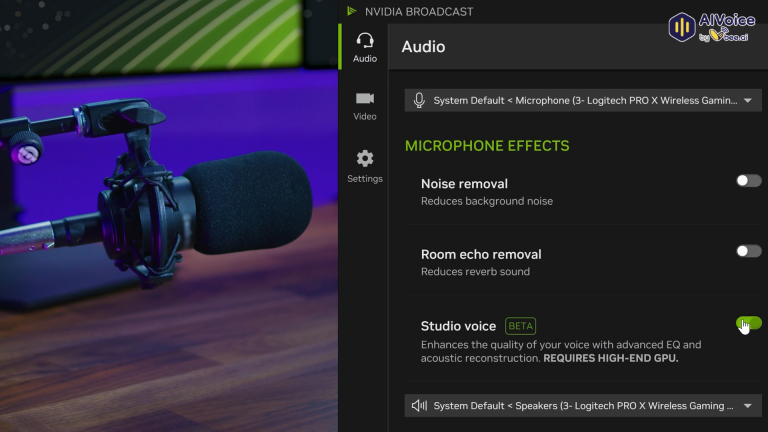
4. Hướng dẫn cài đặt và thiết lập NVIDIA Broadcast
4.1 Yêu cầu hệ thống
Để sử dụng NVIDIA Broadcast, hệ thống của bạn cần đáp ứng các yêu cầu sau:
| Thành phần | Yêu cầu tối thiểu | Khuyến nghị |
| GPU | NVIDIA GeForce RTX 2060, Quadro RTX 3000, TITAN RTX | GeForce RTX 4080, 5070 hoặc RTX 50 Series |
| CPU | Intel Core i5 8600, AMD Ryzen 5 2600 | Không yêu cầu cụ thể, nhưng i7/Ryzen 7 tốt hơn |
| RAM | 8GB | 16GB trở lên |
| Hệ điều hành | Windows 10 64-bit | Windows 11 64-bit |
| Driver | NVIDIA Studio Driver 526.98, Game Ready Driver 526.47, hoặc RTX Enterprise Driver 526.67 | Driver mới nhất qua GeForce Experience |
| Internet | Kết nối để tải model AI (~500MB) | Kết nối ổn định để cập nhật |
| Thiết bị | Micro, loa/tai nghe, webcam (Logitech, Elgato, Razer, v.v.) | Webcam chất lượng cao cho hiệu ứng video |
4.2 Hướng dẫn cài đặt NVIDIA Broadcast
Bước 1: Truy cập trang tải NVIDIA Broadcast và nhấp Download Now.
Bước 2: Chạy file cài đặt. Chấp nhận điều khoản, chọn thư mục cài đặt.
Bước 3: Đợi tải model AI (yêu cầu kết nối internet). Nếu gặp lỗi do antivirus, tạm tắt phần mềm bảo mật và thử lại.
Bước 4: Khởi động lại PC nếu được yêu cầu.
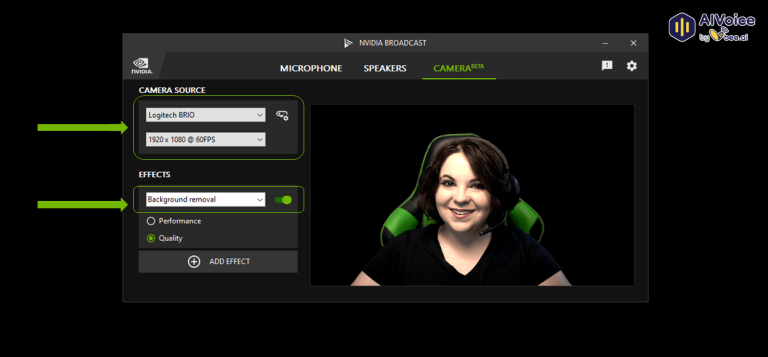
4.3 Cách thiết lập NVIDIA Broadcast
Bước 1: Mở NVIDIA Broadcast từ Start Menu hoặc system tray.
Bước 2: Chọn thiết bị và hiệu ứng:
- Micro: Chọn micro thực tế, bật Noise Removal, Room Echo Removal hoặc Studio Voice (beta). Điều chỉnh cường độ (0-100%) để phù hợp.
- Loa: Chọn loa/tai nghe, bật Noise Removal để lọc âm thanh đầu ra.
- Camera: Chọn webcam, bật Virtual Background, Auto Frame, Video Noise Removal hoặc Virtual Key Light.
Bước 3: Kiểm tra hiệu ứng
Dùng nút Preview hoặc Test Mic để xem trước âm thanh/hình ảnh. Tinh chỉnh nếu cần.
Bước 4: Tích hợp ứng dụng
- Mở OBS, Zoom, Discord,…. Sau đó chọn “NVIDIA Broadcast” làm micro, loa hoặc camera trong cài đặt.
- Đảm bảo tắt các bộ lọc tương tự trong ứng dụng để tránh xung đột.
Bước 5: Cập nhật driver
Tải driver mới nhất qua GeForce Experience để đảm bảo tương thích.
Lưu ý: Nếu đổi GPU, bạn hãy gỡ và cài lại ứng dụng để tải model AI mới. Kiểm tra hướng dẫn thiết lập chính thức để biết thêm chi tiết.
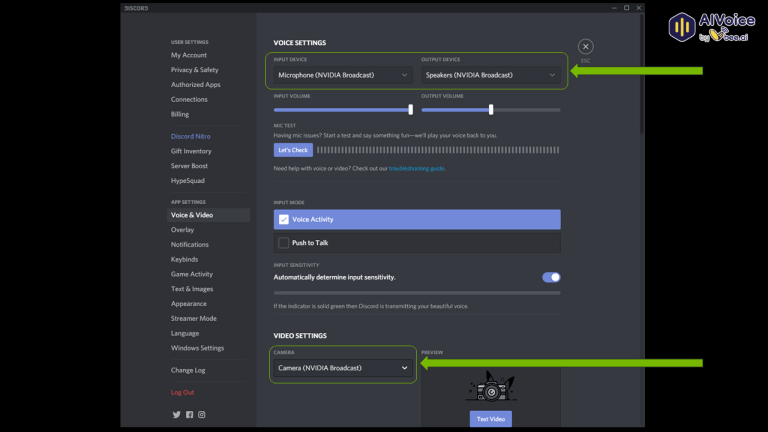
5. Một số câu hỏi thường gặp
5.1 NVIDIA Broadcast có tương thích với ứng dụng nào?
Tương thích với hầu hết các ứng dụng: OBS Studio, Streamlabs, Twitch Studio, Zoom, Microsoft Teams, Discord, Skype, Google Meet, Webex, Slack, v.v. Ứng dụng tạo thiết bị ảo Windows (micro, loa, camera), dễ chọn trong cài đặt phần mềm.
5.2 Làm thế nào để cập nhật NVIDIA Broadcast?
Khi có phiên bản mới, ứng dụng sẽ thông báo. Bạn chỉ cần tải bản cập nhật từ trang chính thức NVIDIA và hạy file cài đặt để tự động cập nhật. Nếu gặp lỗi, gõ Taskkill /f /im “NVIDIA Broadcast.exe” trong Run (Win + R) để đóng ứng dụng trước khi cài lại.
5.3 Ứng dụng có ảnh hưởng hiệu suất không?
Trên GPU mạnh như RTX 5090, chỉ dùng 5-10% tài nguyên. Tuy nhiên, trên GPU cũ (như RTX 2060), chạy nhiều hiệu ứng có thể chiếm đến 80% GPU, gây lag khi chơi game nặng. Tính năng beta như Studio Voice nên tránh khi chơi game.
5.4 Có dùng được trên laptop không?
Có, miễn là laptop có GPU RTX (như RTX 2060 Mobile). Tuy nhiên, tránh dùng khi pin yếu vì tăng tiêu thụ điện (~30W).
5.5 Thiết bị nào tương thích với NVIDIA Broadcast?
NVIDIA Broadcast hoạt động với hầu hết micro, loa, tai nghe và webcam, bao gồm các thương hiệu như Logitech, Elgato, Razer, HyperX, SteelSeries, Rode, Bose và thậm chí Apple AirPods.
NVIDIA Broadcast là một công cụ mạnh mẽ, miễn phí và dễ sử dụng, giúp biến không gian của bạn thành studio chuyên nghiệp với các hiệu ứng AI hiện đại. Mặc dù yêu cầu GPU RTX và có thể gặp hạn chế trên phần cứng cũ, NVIDIA Broadcast vẫn là lựa chọn hàng đầu để nâng cao chất lượng âm thanh và video.

